[Çözüldü] Ölü iPhone’dan Veriler Nasıl Kurtarılır
Telefonun kazara hasar görmesi nedeniyle veriler bozulur. Telefonun bazı yanlışlıkla kapanmaları var ve bu veri kaybına neden olacak. Su hasarı veri bozulmasına / kaybına neden olabilir. Sistemin güncellenmesi de veri kaybına neden olur. Doğru yapılmazsa, fabrika ayarlarına sıfırlama nedeni olacaktır. iPhone belleğinin depolama biçimi de veri kaybına neden olur.
Bu nedenle, yukarıda iPhone veri kaybının ana nedenleri olan neredeyse tüm nedenleri tartıştık. Bu nedenlerin yanı sıra, pek çok kişi sudan zarar görmüş iPhone’u kurtarmak, bozuk iPhone’dan veri kurtarmak, ölü iPhone’dan veri kurtarmak veya tuğlalı iPhone’dan veri kurtarmak için veri arıyor. Ancak, burada iPhone’dan veri kaybının tüm olası nedenlerini ele alacağız. Bu makale, ölü bir iPhone’dan verilerin nasıl kurtarılacağı ve tuğla kaplı bir iPhone’dan verilerin nasıl kurtarılacağı gibi bazı soruları yanıtlamaktadır.
Bölüm 1 Ortak yollar: iCloud ve iTunes
iTunes, popüler bir iPhone yedekleme yöntemidir. Ve birçok kişi, rahatlığı nedeniyle iPhone’larında otomatik senkronizasyon özelliğini açtı. Ancak ölü bir iPhone’dan veri kurtarma söz konusu olduğunda, bu başka bir hikaye. İlk olarak, iTunes yedeklemesi bilgisayarda okunamıyor. Ve yedeklemek için iTunes’u kullanmanın tek yolu iPhone’unuzu geri yüklemektir. Görünüşe göre, bu ölü bir iPhone için mümkün değil. DrFoneTool iPhone Data Recovery, iTunes yedekleme dosyasını açabilir ve iTunes’dan ölü iPhone verilerini kurtar bilgisayara.
Bozuk iPhone’dan veri kurtarmanın bu yolunu kullanmak için önce bir iTunes yedekleme dosyasına ihtiyacınız olacak. Bu, bozuk iPhone’unuzu daha önce iTunes ile senkronize etmiş olmanız gerektiği anlamına gelir. Bu adım ancak o zaman mümkündür.
iTunes’dan kurtarma prosedürü
1 Adım. Programı başlatın ve iTunes yedekleme dosyanızı vurgulayın
Programı başlattıktan sonra, kenar çubuğundaki “iTunes Yedeklemesinden Kurtar” seçeneğini tıklayın. Artık tüm iTunes yedekleme dosyalarınızın bir listesini göreceksiniz. Bunlardan birini seçebilir, ardından başlamak için “Taramayı Başlat”a tıklayabilirsiniz.
- Bozuk iPhone’dan veri kurtarma
- Bozuk iPhone’daki verileri tarayın ve kurtarın
2 Adım. Bozuk iPhone’daki verileri iTunes yedeklemesinden önizleyin ve geri yükleyin
Tarama yalnızca birkaç saniye sürer. Tamamlandığında, iTunes yedeklemesinden çıkarılan tüm içeriği önizleyebilirsiniz. Soldaki kategoriyi seçin ve sağdaki girişleri işaretleyin. Geri yüklemek istediğiniz her şeyi işaretleyin ve tüm dosyaları bilgisayarınıza geri yüklemek için ‘Geri Yükle’yi tıklayın.
- Bozuk iPhone’daki verileri iTunes yedeklemesinden kurtarın
iCloud’dan kurtarma prosedürü
iCloud, ölü iPhone’dan veri kurtarmanın başka bir yoludur. DrFoneTool Veri Kurtarma (iPhone) iCloud yedekleme dosyalarını görüntülemenize ve yedekleme dosyalarından belirli verileri çıkarmanıza olanak tanır. Bu nedenle, diğer yöntemlerle karşılaştırıldığında, bu iPhone veri kurtarma aracı, ölü iPhone verilerini iCloud’dan sabit sürücüye hızlı ve kolay bir şekilde çıkarabilir.
1. Adım. iCloud hesabınıza giriş yapın
Yan menüden, D.rFone iPhone Veri Kurtarma penceresinin ‘iCloud Yedekleme Dosyasından Kurtar’ seçeneğini tıklayın. Ardından pencereyi aşağıdaki gibi görebilirsiniz. iCloud hesabınızı girin ve oturum açın.
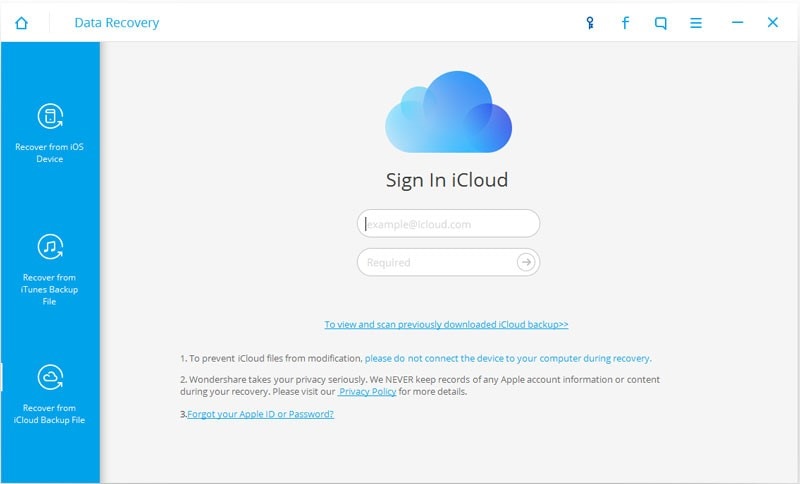
2. Adım. İCloud yedeklemesinin içeriğini indirin ve açın
Bir kez aldığınızda, listelenen tüm iCloud yedekleme dosyalarını görebilirsiniz. Ölü iPhone’unuz için bir tane seçin ve onu almak için İndir düğmesine basın. Bunu yaparken, sabit bir internet bağlantınız olduğundan emin olun. Ardından, indirilen dosyayı ileride almak için ‘Taramayı Başlat’ düğmesini tıklayın. Birkaç dakikanızı alacaktır. Sadece hatırlatma mesajına göre yapın.
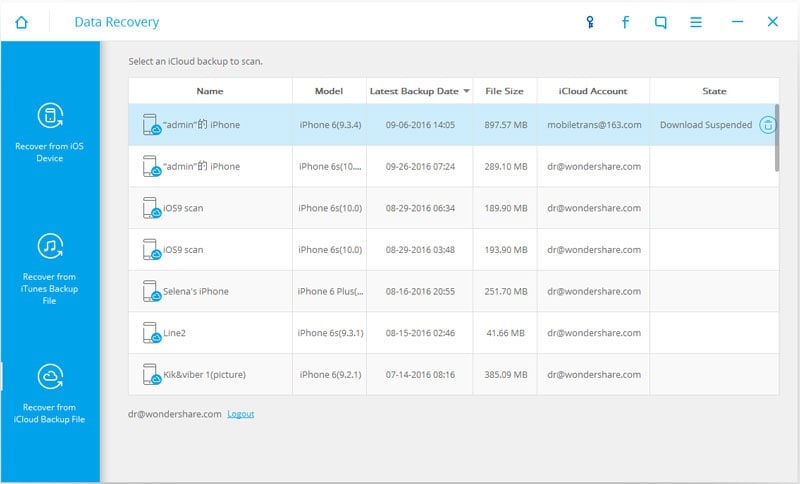
3. Adım. Ölü iPhone’unuz İçin Verileri Önizleyin ve Kurtarın
Her şey bittiğinde, verileri birer birer görüntüleyebilir ve hangi öğeyi istediğinize karar verebilirsiniz. Kontrol edin ve almak için ‘Kurtar’ düğmesini tıklayın.
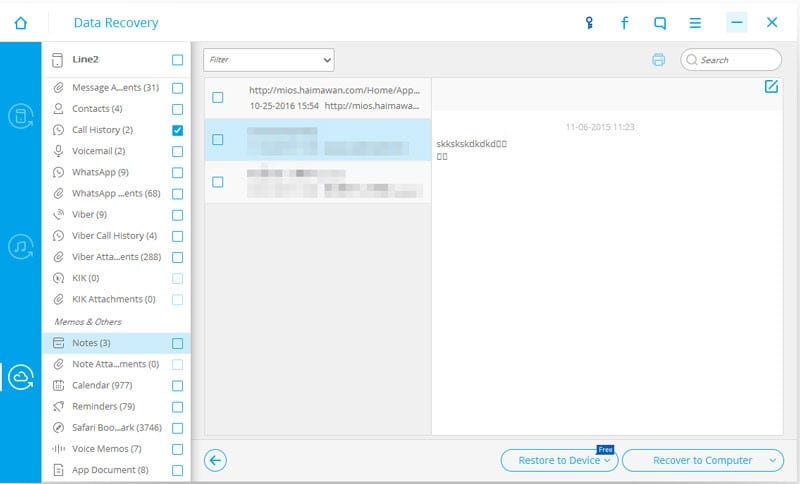
2. Bölüm Profesyonel ve Kolay Yol: DrFoneTool Sistem Onarım ve Veri Kurtarma Yazılımı
DrFoneTool Sistem Onarım yazılımı, cihazlarınız ölmüş veya kaybolmuş olsa bile iPhone ve iPad’deki dosyaları kurtarmanıza yardımcı olacaktır. Burada herhangi bir sihirden söz edilmez – yardımcı program bir iTunes veya iCloud yedeklemesini açabilir ve kullanıcıya gerekli içeriği ondan çıkarma yeteneği sağlar. iTunes veya daha basit dosya yöneticilerinin yardımıyla böyle bir işlem yapılamaz.
DrFoneTool Sistem Onarımının büyük bir artısı, her ikisi için de bir sürümün bulunmasıdır. iOS ve android telefonlar. Bu bağlamda, yardımcı program, çoğu yalnızca Mac’te sunulduğu için benzer araçlarla da olumlu bir şekilde karşılaştırır.
İlk önce, ölü iPhone’unuzu bilgisayarınıza bağlayın ve bilgisayarınız tarafından gerçekten algılanıp algılanmadığını kontrol edin. Evet ise, ölü iPhone’dan verileri kurtarmak için lütfen aşağıdaki adımları izleyin.

DrFoneTool – Veri Kurtarma (iOS)
Herhangi bir iOS cihazından kurtarmak için Recuva’ya en iyi alternatif
- Dosyaları iTunes, iCloud veya telefondan doğrudan kurtarma teknolojisi ile tasarlanmıştır.
- Cihaza zarar verme, sistem çökmesi veya dosyaların yanlışlıkla silinmesi gibi ciddi senaryolarda verileri kurtarabilir.
- iPhone XS, iPad Air 2, iPod, iPad vb. gibi tüm popüler iOS aygıt biçimlerini tam olarak destekler.
- DrFoneTool – Data Recovery’den (iOS) kurtarılan dosyaların bilgisayarınıza kolayca aktarılmasının sağlanması.
- Kullanıcılar, tüm veri yığınını tamamen yüklemek zorunda kalmadan seçici veri türlerini hızla kurtarabilir.
1. Adım. Bilgisayarınıza ölü bir iPhone bağlayın
Başlatmak DrFoneTool Veri Kurtarma (iPhone) resmi web sitesinden aldıktan ve bilgisayarınızda çalıştırdıktan sonra, ölü iPhone’u bir USB kablosu kullanarak bilgisayarınıza bağlayın. Hiçbir şey göstermese bile kesinlikle iyidir. Sadece yap. İPhone’u bağladıktan sonra aşağıdaki resimde görüldüğü gibi arayüze sahip olacaksınız.

2. Adım. Ölü iPhone’unuzdaki verileri kontrol edin
Bundan sonra, cihaz tarama moduna başarıyla girdiğiniz ve yazılımın şimdi iPhone’unuzu taramaya başladığı söylenecektir.

3. Adım. Ölü iPhone’dan Verileri Önizleyin ve Kurtarın
Tarama birkaç dakika sonra duracaktır. Bulunan veriler Mesajlar, Fotoğraf Yayını, Film Rulosu, Kişiler vb. kategorilerde görüntülenecektir. Her birini tek tek görüntüleyebilir ve ‘ Geri Yükle’ye tıklayarak bilgisayarınızda tutmak istediklerinizi işaretleyebilirsiniz. Bilgisayar ‘düğmesi.
Not: Her kategoride bulunan veriler, yakın zamanda silinenlere atıfta bulunur. Üstteki düğmeyi kaydırarak bunları kontrol edebilirsiniz: yalnızca silinen öğeleri görüntüleyin.
DrFoneTool Sistem Onarım ve Veri Kurtarma Yazılımı (iPhone)
Wondershare size her akıllı telefon kullanıcısı için olmazsa olmaz bir araç sunuyor. Bu iki araçla, ölü iPhone’lardan veri çıkarabilir ve hatta sistem teşhisi yapabilirsiniz. Almak Sistem Onarım ve Veri Kurtarma Yazılımı (iPhone) şimdi ve faydalarını önceden okuyun.
En son makaleler

